Veicot tīru Windows 10 instalēšanu, iestatīšana izveido Program Files, Program Files (x86), ja tas ir 64 bitu Windows 10, Lietotāji un Windows mapes diska saknē. Ja neesat noņēmis iepriekšējo Windows instalāciju vai arī esat veicis jaunināšanu, diskdziņa saknē var redzēt arī Windows.old mapi.
Ja esat instalējis sistēmu Windows 10 uz neliela nodalījuma un tagad beidzas vieta, varat apsvērt Windows.old mapes dzēšanu (ja tāda ir), pārvietot lietotnes uz citu disku vai SD karti un izdzēsiet nevēlamos failus. Turklāt varat arī pārvietot lietotāju mapi uz citu disku, lai atbrīvotu kādu ievērojamu vietu uz diska, kurā ir instalēta sistēma Windows 10.
Kas ir mape Lietotāji?
Mapes Lietotāji satur visus profilus vai lietotāja kontus jūsu Windows 10 datorā. Mapes, piemēram, Desktop, Dokumenti, Attēli un Videoklipi, atrodas sadaļā Lietotājs. Tātad, ja mapē Lejupielādes, Darbvirsmā vai Dokumentos ir simtiem failu un mapju, jūsu lietotāju mapes lielums sver GBs, un lietotāju mapes pārvietošana uz citu disku var atbrīvot GBS jūsu sistēmas diskdzinī.
Kāpēc nevajadzētu pārvietot lietotāju mapi?
Diemžēl lietotāju mapes pārvietošana nav tiešs darbs uz Windows 10, jo mape ir sistēmas mape un sistēma Windows neatbalsta lietotāju profila mapes pārvietošanu no kastes. Ja iespējams, mēģiniet paplašināt sistēmas disku, jo pārvietošana uz lietotāju mapi var izraisīt problēmas, jauninot uz jaunāku Windows 10 būvē.
Tas nozīmē, ka, ja jūs tiešām vēlaties atbrīvot kādu labu vietu jūsu Windows 10 diskdzinī, varat sekot tālāk sniegtajiem norādījumiem. Šajā rokasgrāmatā mēs redzēsim, kā jūs varat pārvietot lietotāju mapi sistēmā Windows 10. Pirms pārvietojat mapi Lietotāji, iesakām izveidot sistēmas attēla dublējumu, lai jūs varētu viegli atjaunot to sākotnējā atrašanās vietā, ja tas ir nepieciešams.
1. metode
Mainiet mapes Lietotāji vai turpmāko profilu atrašanās vietu
BRĪDINĀJUMS: Lietotāja profila mapes pārvietošana uz citu vietu, nevis noklusējuma atrašanās vietu, var neļaut jums jaunināt Windows 10 uz jaunu ēku nākotnē. Tāpēc ir ieteicams nepārvietot lietotāja profila mapi uz citu disku. Ja diska vietas diskā ir maz, ievērojiet 2. metodes norādījumus, lai atbrīvotu vietu diskā, pārvietojot darbvirsmu, lejupielādes, dokumentus, mūziku un attēlu mapi.
Šī metode neļauj pārvietot vai pārvietot esošo profila mapi, bet palīdzēs jums izvēlēties profilu profiliem, kurus jūs varētu izveidot nākotnē. Tātad šī metode nepalīdz pārvietot esošo lietotāja profila mapi.
Ja tiešām vēlaties pārvietot esošu profila mapi, sekojiet norādījumiem šajā metodē, lai mainītu turpmāko profilu atrašanās vietu, izveidotu jaunu lietotāja kontu (jaunā atrašanās vieta tiks izmantota, lai izveidotu šo lietotāja kontu vai profilu), pārvietojiet visus datus no veco lietotāja kontu jaunajā un pēc tam izdzēsiet veco lietotāja kontu
1. solis: apmeklējiet šo lapu un lejupielādējiet profila pārsūtītāju. Izvilkt zip failu, lai iegūtu mapi ar nosaukumu ProfileRelocator, kas ietver izpildāmo profilu Relocator.
2. solis: palaidiet profilu Relocator ar administratora tiesībām, pārbaudiet, vai piekrītu iepriekš minētajam lodziņam un pēc tam noklikšķiniet uz pogas Tālāk.

PIEZĪME. Ja izmantojat Profila pārsūtīšanas rīku, izmantojot Windows 10 vai Windows 10 RTM veidošanu ar Threshold 2 Update, iespējams, redzēsiet neatbalstītu operētājsistēmu; turpināt ar savu risku. Profils Relocator ir pilnībā saderīgs ar Windows 10, bet tas nav atjaunināts pēdējā laikā (pēdējo reizi atjaunināts pirms gada, kad Windows 10 bija beta fāzē). Tāpēc tas ir droši lietot, bet, lūdzu, izveidojiet atjaunošanas punktu pirms tā palaišanas.
3. solis: šeit noklikšķiniet uz mapes ikonas blakus jaunajai atrašanās vietai un pēc tam atlasiet vietu, kur vēlaties saglabāt savus nākotnes profilus. Noklikšķiniet uz pogas Sākt .
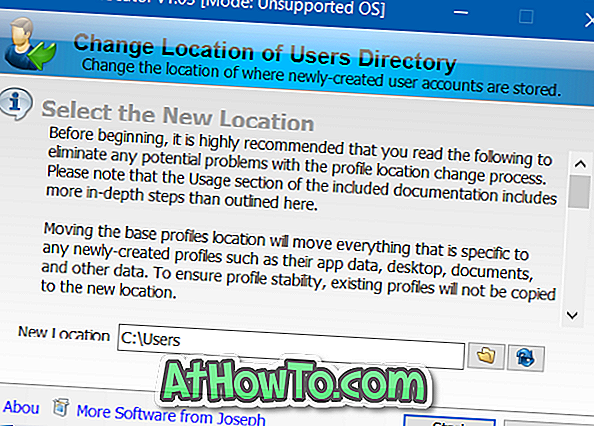
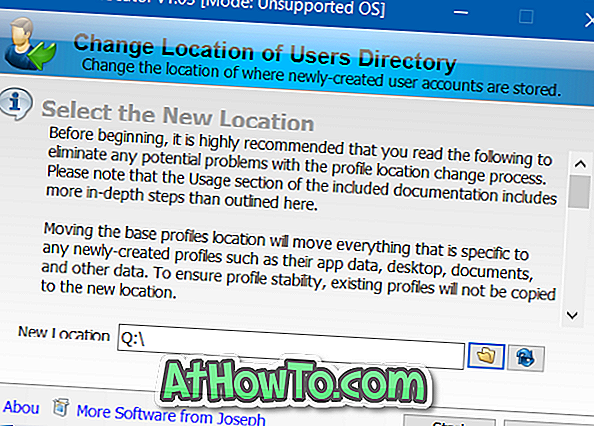
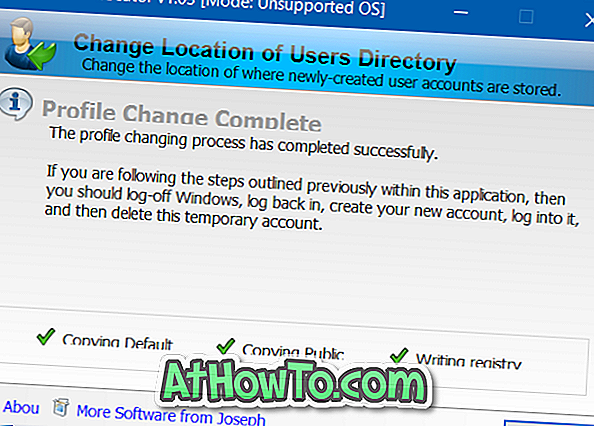
4. solis: kad esat pabeidzis, atveriet sistēmu Windows 10 un pēc tam atkal piesakieties. Tieši tā! No šī brīža, kad izveidojat jaunu lietotāja kontu, Windows 10 noklusējuma atrašanās vietas vietā izvēlēsies jauno atrašanās vietu.
2. metode
Pārvietojiet darbvirsmu, dokumentus, attēlus, lejupielādes un mūzikas mapes
Kā minēts iepriekš, lietotāja profila mapes pārvietošana nav laba ideja, jo tā Windows operētājsistēmu pārtrauc, jauninot to uz jaunu.
Ja jūsu kustīgās profila mapes mērķis ir atbrīvot vietu diskā, lūdzu, dodieties uz priekšu un pārvietojiet lejupielādes, darbvirsmu, dokumentus, attēlus un mūzikas mapes uz citu disku. Pārvietojot šīs mapes, jūsu sistēmas diskdzinī bez jebkādām problēmām jāatbrīvo GBS.
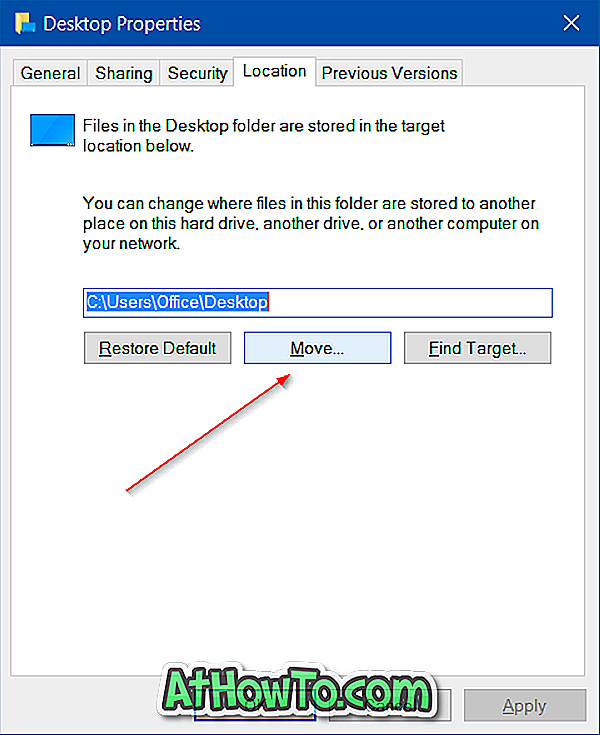
Veiksmi!










![Kā instalēt Windows 7 uz USB Flash / cieto disku [Easy Way]](https://athowto.com/img/windows-7-guides/269/how-install-windows-7-usb-flash-hard-drive.png)



